Windows 10 est un système d’exploitation avancé qui est composé d’une grande liste de fonctionnalités puissantes. Néanmoins, il peut parfois avoir tendance à redémarrer automatiquement après l’installation de mises à jour, ce qui peut parfois être assez embêtant.
Même si les mises à jour sont nécessaires pour garantir le bon fonctionnement de votre PC, en ayant les toutes dernières améliorations et les tous derniers correctifs de sécurité, si vous n’effectuez pas immédiatement votre redémarrage, alors Windows 10 redémarrera automatiquement pour terminer l’application des mises à jour. Et ce n’est pas là une expérience vraiment agréable.
Vous pouvez toutefois empêcher Windows 10 de redémarrer automatiquement après des mises à jour. Dans ce guide, nous vous montrerons comment le faire.
Lire aussi :
- Comment réparer le problème de démarrage de Windows ?
- Comment récupérer les fichiers perdus après la mise à jour Windows 10 ?
Comment empêcher votre PC de redémarrer automatiquement après l’installation de mises à jour
Important : Avant de commencer le processus, il est important de noter qu’il s’agit ici d’un raccourci non supporté par Microsoft. De plus, il peut s’arrêter de fonctionner à n’importe quel moment. Mais vous pouvez toujours l’utiliser à vos risques et périls.
- Allez dans « Démarrer ».
- Tapez « Planificateur de tâches » dans la barre de recherche, puis cliquez sur le premier résultat qui s’affiche pour ouvrir l’outil.
- Faites un clic-droit sur la tâche de redémarrage et sélectionnez l’option « Désactiver ».
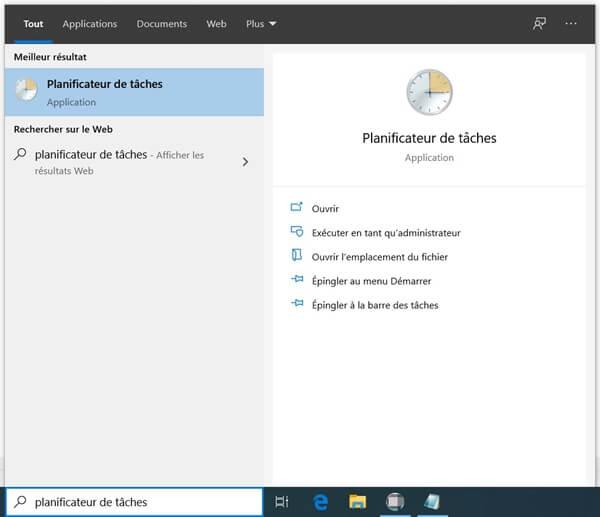
Une fois que vous aurez complété ces étapes, votre ordinateur ne se mettra plus à redémarrer automatiquement après le téléchargement et l’installation de mises à jour. Cependant, les mises à jour ne s’appliqueront pas tout de suite et les futures mises à jours ne seront réellement installés que lorsque vous redémarrerez manuellement votre ordinateur.
Note : Nous ne disons pas ici que vous devriez ignorer les installations des mises à jour, elles sont en effet très importantes pour garantir la sécurité et le bon fonctionnement de votre ordinateur. Néanmoins, Mais il peut avoir des situations où vous voudriez probablement contrôler et décider par vous-même quand exactement il serait préférable de redémarrer votre ordinateur pour appliquer les mises à jour. C’est bien dans ce genre de situation qu’il serait bien de savoir comment arrêter les redémarrages automatiques sur votre Windows 10.
Planifier un redémarrage automatique sur Windows 10
Après avoir téléchargé les mises à jour, Windows 10 choisira automatiquement un moment précis pour redémarrer votre ordinateur à votre place. Windows peut se baser sur vos habitudes pour choisir ce moment (à 3 heure du matin par exemple), mais bien entendu tout dépend de votre ordinateur. Vous pouvez configurer un jour et une heure qui vous sera plus pratique pour effectuer un redémarrage sans interrompre votre travail. Voici donc comment configurer Windows de manière à ce qu’il redémarre à une heure choisie pour l’application des mises à jour Windows :
1. Ouvrez les « Paramètres ». Vous pouvez y aller en ouvrant le menu « Démarrer », puis en sélectionnant les « Paramètres ».
2. Allez dans « Mise à jour et sécurité ».
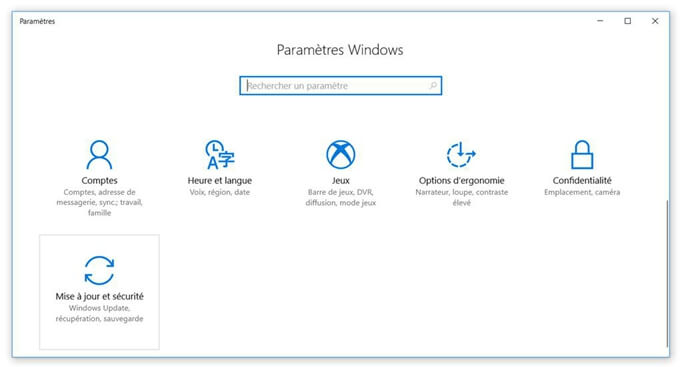
3. Cliquez sur « Modifier les heures d’activité ».
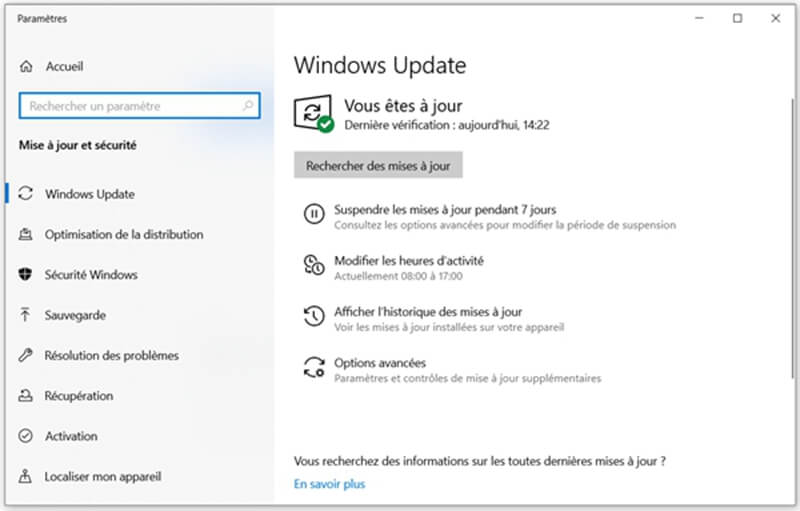
4. Une fenêtre apparaîtra pour vous permettre de configurer les heures où vous utilisez généralement votre ordinateur. Cliquez ensuite sur le bouton « Enregistrer » pour sauvegarder les modifications réalisées.
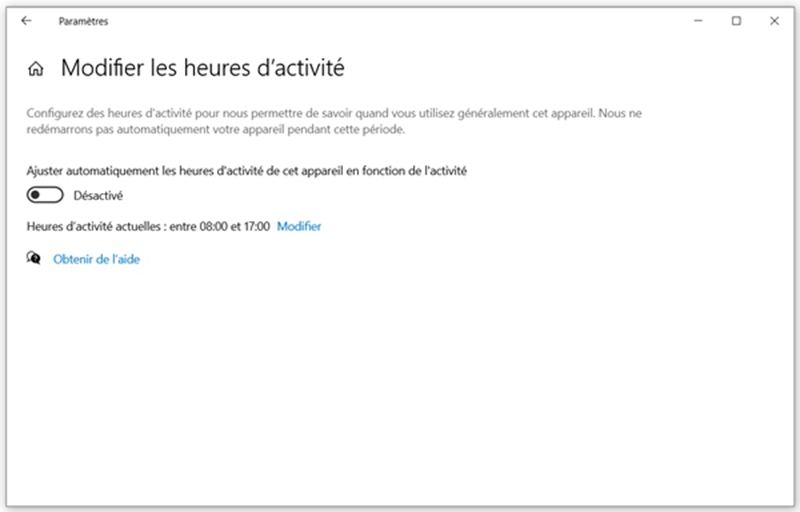
 Transfert WhatsApp pour iOS
Transfert WhatsApp pour iOS
